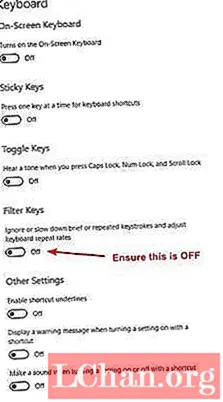
Innhold
- Del 1: Hvorfor fungerer ikke tastatur i Windows 10?
- Del 2: Løsninger for Windows 10-tastaturet fungerer ikke
- Metode 1: Koble tastaturet til en annen datamaskin for å identifisere problemet
- Metode 2: Deaktiver filtertaster
- Metode 3: Oppdater tastaturdriveren
- Alternativ 1- Manuell oppdatering
- Alternativ 2- Automatisk oppdatering
- Metode 4: Fjern merket for at datamaskinen skal slå av denne enheten for å spare strøm
- Sammendrag
La oss si at du er midt i å dokumentere et kritisk prosjekt. Og plutselig klarer ikke den bærbare datamaskinen å følge instruksjonene og hvile følelsesløs. Hva gjorde du nå? Hvorfor fungerer ikke tastaturet ditt etter at du installerte Windows 10-oppdateringen? Er det på grunn av maskinvarefeil eller en feil i programvaren? IKKE VERR. Uansett hva problemet er, har vi ryggen din. I denne artikkelen vil vi raskt guide deg gjennom de beste løsningene for Windows 10-tastaturet som ikke fungerer. Så, la oss begynne.
- Del 1: Hvorfor fungerer ikke tastatur i Windows 10?
- Del 2: Løsninger for Windows 10-tastaturet fungerer ikke
Del 1: Hvorfor fungerer ikke tastatur i Windows 10?
Tastaturet kan slutte å fungere av følgende årsaker:
- Maskinvaren på tastaturet ditt er feil
- Forbindelsene mellom tastaturet og PC-en slutter å fungere, og USB-en fungerer kanskje ikke som forventet
- Manglende eller ødelagt tastaturdriver
- Programvarekonflikter
- Tastaturinnstillingene dine
Del 2: Løsninger for Windows 10-tastaturet fungerer ikke
- Metode 1: Koble tastaturet til en annen datamaskin for å identifisere problemet
- Metode 2: Deaktiver filtertaster
- Metode 3: Oppdater tastaturdriveren
- Metode 4: Fjern merket for at datamaskinen skal slå av denne enheten for å spare strøm
Metode 1: Koble tastaturet til en annen datamaskin for å identifisere problemet
La oss først identifisere den faktiske årsaken til problemet for å vite hva det er som må løses. Alle problemer med den bærbare datamaskinen, inkludert Windows 10-tastaturet som ikke fungerer, kan skyldes to grunner. Det kan enten være på grunn av skadet maskinvare eller korrupsjon i programvaren.
For å identifisere maskinvareproblemer kan du starte datamaskinen på nytt og trykke på F2, F8, F12 eller Delete for å gå inn i BIOS-grensesnittet. Nå, hvis du ikke klarer å starte systemet ditt til BIOS, er det maskinvareproblemet. For dette må du skynde deg til en profesjonell systemspesialist. Imidlertid, hvis du glatt på BIOS og alle piltastene fungerer bra, så min venn, det er PROGRAMVAREN som må fikses.
Alternativt, hvis du bruker en stasjonær PC, kobler du tastaturet til en annen PC. Hvis tastaturet fungerer bra på en annen PC, vil du vite at problemet ligger i programvaren. Så i tilfelle maskinvareproblemer, må du bare bytte ut maskinvaren eller få den reparert av en ekspert. Alternativt, hvis problemet er med programvaren din, må du raskt gå til de neste metodene.
Metode 2: Deaktiver filtertaster
I Microsoft Windows er filtertaster et tilgjengelighetsalternativ som lar tastaturet ignorere brukerens gjentatte slag. Filtertaster på Windows 10-bærbare datamaskiner kan også være en av årsakene til TASTATURET IKKE FUNGERER problemer. Følg trinnene nevnt nedenfor for å deaktivere alternativet for filtertaster:
1. Klikk på Handlingssenteret i nedre høyre hjørne av skrivebordet. Velg deretter Alle innstillinger.
2. Klikk nå på Enkel tilgang i Windows-innstillingsmenyen.
3. Klikk nå på tastaturet i menyen.
4. Bla nedover i menyen. Hvis "filtertastene" er slått PÅ, slår du den AV, så løser det vanskelige problemet med "tastaturet fungerer ikke" på Windows 10.
Metode 3: Oppdater tastaturdriveren
Windows 10 er utstyrt med en automatisk driveroppdateringsfunksjon. Imidlertid er det tidspunkter du trenger for å oppdatere enhetsdriverne manuelt. Derfor, hvis tastaturet ikke fungerer, kan det begynne å fungere etter at du har oppdatert driverne manuelt på Windows 10.
Du har to metoder for å oppdatere driverne. Du kan enten laste ned driverne manuelt eller bruke et automatisk driveroppdateringsverktøy tilgjengelig på internett. La oss ta en titt på dem begge.
Alternativ 1- Manuell oppdatering
For å installere driveroppdateringene manuelt, må du henvise til Microsofts nettsted. Her laster du ned oppdateringene for den bærbare datamaskinen manuelt for å løse problemet med "tastaturet fungerer ikke". For dette kan du enten feste et USB-tastatur til den bærbare datamaskinen eller bruke et tastatur på skjermen, hvis du har en berøringsskjermfunksjon. Annet enn det, kan du laste ned tastaturoppdateringene på en annen bærbar datamaskin og deretter overføre den til den bærbare datamaskinen. Vanligvis er dette altfor tidkrevende og slitsomt.
Alternativ 2- Automatisk oppdatering
Manuelle oppdateringer krever mye tid og energi. Alternativt kan du velge et automatisk driveroppdateringsverktøy for å unngå denne kjedelige prosessen. Et slikt brukervennlig verktøy er Driver Easy. Den laster automatisk ned de KORREKTE driverne som er nødvendige for tastaturet, så vel som USB-porter. Du trenger ikke å bekymre deg for å søke etter den nøyaktige årsaken eller risikere å laste ned feil drivere. Driver Easy kommer i to versjoner; den gratis og PRO-versjonen. PRO-versjonen er imidlertid raskere og vil løse driverproblemet ditt med bare to klikk. Videre kommer den med en 30-dagers pengene-tilbake-garantiklausul. La oss se hvordan du bruker Driver Easy i noen enkle trinn:
1. Først laster du ned Driver Easy og installerer den på PCen.
2. Deretter må du kjøre programvaren og klikke på Skann nå. Den skanner automatisk PC-en for potensielle driverproblemer.
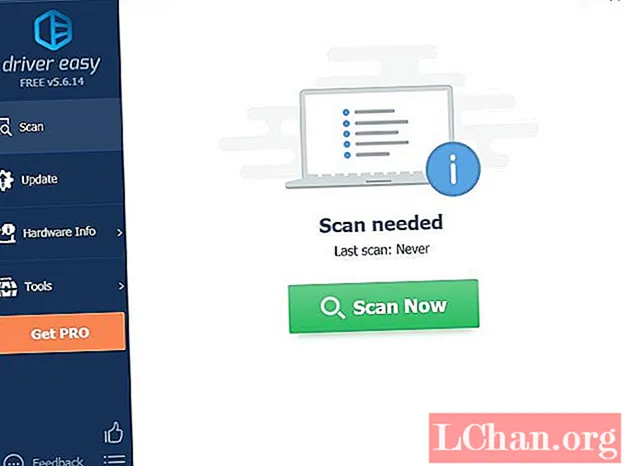
3. Driver Easy viser deg en liste over utdaterte enheter på skjermen. Klikk på Oppdater ved siden av tastaturalternativet eller en hvilken som helst enhet du vil oppdatere. Tvert imot, du kan klikke Oppdater alt for å automatisk installere oppdateringer for alle dine utdaterte drivere. For å oppdatere alle tilgjengelige drivere automatisk, blir du imidlertid sendt til oppgraderingsabonnementsvinduet. Det er fordi funksjonen Oppdater alle er en del av PRO-versjonen deres.
Metode 4: Fjern merket for at datamaskinen skal slå av denne enheten for å spare strøm
Hvis alle ovennevnte teknikker mislykkes, og du fortsatt stiller spørsmål ved "hvorfor fungerer ikke tastaturet ditt", kan du prøve å deaktivere strøminnstillingene på din Windows 10-bærbare datamaskin. Sjekk trinnene nedenfor for å deaktivere innstillingen for strømstyring.
1. Gå til Enhetsbehandling ved å trykke Windows + X-tastene.
2. I enhetsbehandling kan du utvide menyen Universal Serial Bus Controllers.
3. Dobbeltklikk på USB-alternativet. Det kan være "USB Root Hub" eller Generic Generic USB Hub.
4. Gå deretter til kategorien Strømstyring.
5. Fjern her merket for "La datamaskinen slå av denne enheten for å spare strøm" og klikk OK.

6. Til slutt starter du den bærbare datamaskinen på nytt.
Sammendrag
En datamaskin eller bærbar PC uten tastatur nytter ikke. Det er virkelig ikke tålelig hvis tastaturet slutter å fungere midt i en kritisk oppgave. Du stirrer bare på skjermen for å se at alt stryker deg forgjeves. Vi har samlet de beste 4 Windows 10-tastaturene som ikke fungerer. Jeg håper du har klart å løse problemet ditt angående tastaturet som ikke fungerer etter oppdatering i Windows 10. Hvis du glemte passordet for Windows i problemer, kan du prøve et fantastisk, brukervennlig verktøy kalt PassFab 4Winkey. Det vil hjelpe deg med å fjerne, tilbakestille eller til og med omgå Windows-passordet uten problemer.




